
ਐੱਸ ਡੀ ਤੇ ਇੱਕ ਰਵਾਇਤੀ ਹਾਰਡ ਡਿਸਕ ਦੀ ਥਾਂ ਲੈਣ ਨਾਲ ਐਸ ਐੱਸ ਡੀ ਤੇ ਕੰਮ ਦੇ ਆਰਾਮ ਨਾਲ ਕੰਮ ਅਤੇ ਭਰੋਸੇਮੰਦ ਡੇਟਾ ਸਟੋਰੇਜ ਨੂੰ ਯਕੀਨੀ ਬਣਾਉਣ ਲਈ ਮਹੱਤਵਪੂਰਨ ਹੈ. ਇਸੇ ਲਈ ਬਹੁਤ ਸਾਰੇ ਉਪਭੋਗਤਾ ਐਚਡੀਡੀ ਨੂੰ ਇੱਕ ਠੋਸ ਰਾਜ ਦੀ ਡਰਾਈਵ ਤੇ ਬਦਲਣ ਦੀ ਕੋਸ਼ਿਸ਼ ਕਰਦੇ ਹਨ. ਹਾਲਾਂਕਿ, ਡ੍ਰਾਇਵ ਨੂੰ ਤਬਦੀਲ ਕਰਨ ਤੋਂ ਬਾਅਦ, ਕਿਸੇ ਤਰ੍ਹਾਂ ਆਪਣੇ ਓਪਰੇਟਿੰਗ ਸਿਸਟਮ ਨੂੰ ਪ੍ਰੋਗਰਾਮਾਂ ਦੇ ਸਥਾਪਤ ਪ੍ਰੋਗਰਾਮਾਂ ਨਾਲ ਮਿਲਾਉਣ ਦੀ ਜ਼ਰੂਰਤ ਹੈ.
ਇਕ ਪਾਸੇ, ਤੁਸੀਂ ਫਿਰ ਵੀ ਦੁਬਾਰਾ ਨਿਰਧਾਰਤ ਕਰ ਸਕਦੇ ਹੋ ਅਤੇ ਫਿਰ ਨਵੀਂ ਡਿਸਕ ਵਿਚ ਤਬਦੀਲੀ ਕਰਨ ਵਿਚ ਕੋਈ ਮੁਸ਼ਕਲ ਨਹੀਂ ਹੋਏਗੀ. ਪਰ ਉਦੋਂ ਕੀ ਜੇ ਬੁ old ਾਪੇ 'ਤੇ ਦਰਜਨ ਲਗਭਗ ਪੇਸ਼ ਪ੍ਰੋਗਰਾਮਾਂ ਦੀ ਹੈ, ਅਤੇ ਓਐਸ ਆਪਣੇ ਆਪ ਹੀ ਆਰਾਮਦਾਇਕ ਕੰਮ ਲਈ ਕੌਂਫਿਗਰ ਕੀਤਾ ਗਿਆ ਹੈ? ਇਹ ਇਸ ਪ੍ਰਸ਼ਨ ਲਈ ਹੈ ਕਿ ਅਸੀਂ ਆਪਣੇ ਲੇਖ ਵਿਚ ਜਵਾਬ ਦੇਵਾਂਗੇ.
ਐਚਡੀਡੀ ਤੇ ਐਚਡੀਡੀ ਦੇ ਨਾਲ ਓਪਰੇਟਿੰਗ ਸਿਸਟਮ ਟ੍ਰਾਂਸਫਰ ਵਿਧੀਆਂ
ਇਸ ਲਈ, ਤੁਸੀਂ ਇੱਕ ਨਵਾਂ ਐਸ ਸੀ ਡੀ ਖਰੀਦਿਆ ਅਤੇ ਹੁਣ ਤੁਹਾਨੂੰ ਕਿਸੇ ਤਰਾਂ ਓਐਸ ਨੂੰ ਸਾਰੀਆਂ ਸੈਟਿੰਗਾਂ ਅਤੇ ਸਥਾਪਤ ਪ੍ਰੋਗਰਾਮਾਂ ਨਾਲ ਲਿਜਾਂ ਨੂੰ ਲਿਜਾਣ ਦੀ ਜ਼ਰੂਰਤ ਹੈ. ਖੁਸ਼ਕਿਸਮਤੀ ਨਾਲ, ਸਾਨੂੰ ਕਿਸੇ ਵੀ ਚੀਜ਼ ਦੀ ਕਾ. ਨਹੀਂ ਲਗਾਉਣੀ ਪਏਗੀ. ਸਾੱਫਟਵੇਅਰ ਡਿਵੈਲਪਰਸ (ਹਾਲਾਂਕਿ, ਵਿੰਡੋਜ਼ ਓਪਰੇਟਿੰਗ ਸਿਸਟਮ ਦੇ ਦੋਵੇਂ ਡਿਵੈਲਪਰ) ਪਹਿਲਾਂ ਹੀ ਹਰ ਚੀਜ਼ ਦੀ ਸੰਭਾਲ ਕਰ ਚੁੱਕੇ ਹਨ.ਇਸ ਤਰ੍ਹਾਂ, ਸਾਡੇ ਕੋਲ ਦੋ ਤਰੀਕੇ ਹਨ, ਜਾਂ ਵਿੰਡੋਜ਼ ਦੇ ਤੀਜੀ ਧਿਰ ਸਹੂਲਤ ਜਾਂ ਨਿਯਮਤ ਸਾਧਨ ਵਰਤਦੇ ਹਨ.
ਨਿਰਦੇਸ਼ਾਂ 'ਤੇ ਜਾਣ ਤੋਂ ਪਹਿਲਾਂ, ਅਸੀਂ ਤੁਹਾਡੇ ਧਿਆਨ ਇਸ ਤੱਥ ਵੱਲ ਖਿੱਚਣਾ ਚਾਹੁੰਦੇ ਹਾਂ ਕਿ ਡਿਸਕ ਜਿਸ ਤੋਂ ਤੁਸੀਂ ਆਪਣੇ ਓਪਰੇਟਿੰਗ ਸਿਸਟਮ ਨੂੰ ਟ੍ਰਾਂਸਫਰ ਕਰ ਸਕੋਗੇ ਇਸ ਤੋਂ ਘੱਟ ਨਹੀਂ ਹੋਣਾ ਚਾਹੀਦਾ.
1 ੰਗ 1: ਏਓਮੀ ਭਾਗ ਅਸਿਸਟੈਂਟ ਸਟੈਂਡਾਰਟ ਐਡੀਸ਼ਨ ਦੀ ਵਰਤੋਂ ਕਰਕੇ ਐਸਐਸਡੀ ਤੇ ਓਐਸ ਟ੍ਰਾਂਸਫਰ ਕਰੋ
ਨਾਲ ਸ਼ੁਰੂ ਕਰਨ ਲਈ, ਤੀਜੀ-ਧਿਰ ਸਹੂਲਤ ਦੀ ਵਰਤੋਂ ਕਰਕੇ ਓਪਰੇਟਿੰਗ ਸਿਸਟਮ ਦਾ ਤਬਾਦਲਾ ਕਰਨ ਦੇ ਵੇਰਵੇ ਵਿੱਚ ਵਿਚਾਰ ਕਰੋ. ਵਰਤਮਾਨ ਵਿੱਚ, ਬਹੁਤ ਸਾਰੀਆਂ ਵੱਖਰੀਆਂ ਸਹੂਲਤਾਂ ਹਨ ਜੋ ਤੁਹਾਨੂੰ OS ਟ੍ਰਾਂਸਫਰ ਕਰਨ ਦੇ ਆਸਾਨ are ੰਗ ਲਾਗੂ ਕਰਨ ਦਿੰਦੀਆਂ ਹਨ. ਉਦਾਹਰਣ ਦੇ ਲਈ, ਅਸੀਂ ਏਓਮੀ ਪਾਰਟੀਸ਼ਨ ਅਸਿਸਟੈਂਟ ਐਪਲੀਕੇਸ਼ਨ ਲਈ. ਇਹ ਟੂਲ ਮੁਫਤ ਹੈ ਅਤੇ ਇਸਦਾ ਰੂਸੀ ਇੰਟਰਫੇਸ ਹੈ.
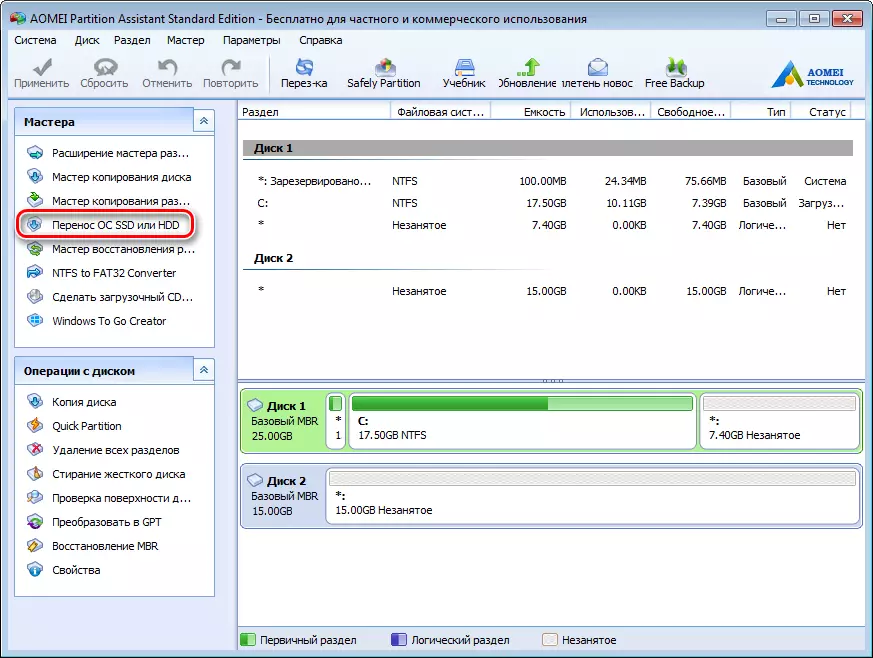
- ਵੱਡੇ ਕਾਰਜਾਂ ਦੀ ਗਿਣਤੀ ਵਿੱਚ, ਅੰਤਿਕਾ ਵਿੱਚ ਓਪਰੇਟਿੰਗ ਸਿਸਟਮ ਟ੍ਰਾਂਸਫਰ ਦਾ ਇੱਕ ਬਹੁਤ ਸੁਵਿਧਾਜਨਕ ਅਤੇ ਸਧਾਰਣ ਮਾਸਟਰ ਹੈ, ਤਾਂ ਅਸੀਂ ਇਸ ਦੀ ਵਰਤੋਂ ਸਾਡੀ ਉਦਾਹਰਣ ਵਿੱਚ ਕਰਾਂਗੇ. ਇਸ ਨੂੰ ਕਾਲ ਕਰਨ ਲਈ, ਮਾਸਟਰ ਤੁਹਾਨੂੰ ਖੱਬੇ ਪਾਸੇ ਦੀ ਲੋੜ ਹੈ, ਇਸ ਨੂੰ ਕਾਲ ਕਰਨ ਲਈ "ਐਸਐਸਡੀ ਜਾਂ hdd" ਕਮਾਂਡ ਤੇ ਕਲਿੱਕ ਕਰੋ.
- ਇੱਕ ਵਿੰਡੋ ਦੇ ਨਾਲ ਇੱਕ ਖਿੜਕੀ ਤੁਹਾਡੇ ਅੱਗੇ ਦਿਖਾਈ ਦਿੱਤੀ, ਕਲਿੱਕ "ਅੱਗੇ" ਬਟਨ ਦੇ ਕਲਿੱਕ ਨੂੰ ਪੜ੍ਹਨ ਅਤੇ ਅਗਲੇ ਪਗ ਤੇ ਜਾਓ.
- ਇੱਥੇ ਮਾਲਕ ਇੱਕ ਡਿਸਕ ਦੀ ਚੋਣ ਕਰਨ ਦਾ ਪ੍ਰਸਤਾਵ ਦਿੰਦਾ ਹੈ ਜਿੱਥੇ ਓਐਸ ਤਬਦੀਲ ਹੋ ਜਾਵੇਗਾ. ਕਿਰਪਾ ਕਰਕੇ ਯਾਦ ਰੱਖੋ ਕਿ ਡਰਾਈਵ ਨੂੰ ਪੋਸਟ ਨਹੀਂ ਕੀਤਾ ਜਾਣਾ ਚਾਹੀਦਾ, ਹੈ, ਇਸ ਵਿੱਚ ਭਾਗ ਅਤੇ ਫਾਈਲ ਸਿਸਟਮ ਨਹੀਂ ਹੋਣਾ ਚਾਹੀਦਾ, ਨਹੀਂ ਤਾਂ ਇਸ ਕਦਮ ਤੇ ਤੁਹਾਨੂੰ ਇੱਕ ਖਾਲੀ ਸੂਚੀ ਮਿਲੇਗੀ.
ਇਸ ਲਈ, ਜਿਵੇਂ ਹੀ ਟਾਰਗੇਟ ਡਿਸਕ ਦੀ ਚੋਣ ਕੀਤੀ ਗਈ ਸੀ, "ਅੱਗੇ" ਬਟਨ ਦਬਾਓ ਅਤੇ ਅੱਗੇ ਵਧੋ.
- ਅਗਲਾ ਕਦਮ ਡਰਾਈਵ ਦਾ ਮਾਰਕਅਪ ਹੈ ਜਿਸ ਤੇ ਓਪਰੇਟਿੰਗ ਸਿਸਟਮ ਤਬਦੀਲ ਕੀਤਾ ਗਿਆ ਹੈ. ਇੱਥੇ ਤੁਸੀਂ ਭਾਗ ਦਾ ਆਕਾਰ ਬਦਲ ਸਕਦੇ ਹੋ ਜੇ ਜਰੂਰੀ ਹੈ, ਹਾਲਾਂਕਿ, ਇਹ ਨਾ ਭੁੱਲੋ ਕਿ ਓਐਸ ਹੈ, ਜਿਸ 'ਤੇ ਭਾਗ ਘੱਟੋ ਘੱਟ ਹੋਣਾ ਚਾਹੀਦਾ ਹੈ. ਨਾਲ ਹੀ, ਜੇ ਜਰੂਰੀ ਹੋਵੇ, ਤੁਸੀਂ ਪੱਤਰ ਨੂੰ ਨਵੇਂ ਭਾਗ ਤੇ ਸੈਟ ਕਰ ਸਕਦੇ ਹੋ.
ਇੱਕ ਵਾਰ ਸਾਰੇ ਮਾਪਦੰਡ ਸਥਾਪਤ ਕੀਤੇ, "ਅੱਗੇ" ਬਟਨ ਤੇ ਕਲਿਕ ਕਰਕੇ ਅਗਲੇ ਪਗ ਤੇ ਜਾਓ.
- ਇੱਥੇ ਮਾਸਟਰ ਸਾਨੂੰ ਐਸ ਐਸ ਡੀ ਸਿਸਟਮ ਨੂੰ ਮਾਈਗੈਟ ਕਰਨ ਲਈ Aomi ਭਾਗ ਅਸਿਸਟੈਂਟ ਐਪਲੀਕੇਸ਼ਨ ਦੀ ਸੰਰਚਨਾ ਨੂੰ ਪੂਰਾ ਕਰਨ ਦੀ ਪੇਸ਼ਕਸ਼ ਕਰਦਾ ਹੈ. ਪਰ ਇਸ ਤੋਂ ਪਹਿਲਾਂ ਕਿ ਇਹ ਥੋੜ੍ਹੀ ਜਿਹੀ ਚੇਤਾਵਨੀ ਤੋਂ ਜਾਣੂ ਹੋ ਸਕੇ. ਇਸ ਵਿਚ ਭਾਸ਼ਣ ਇਹ ਹੈ ਕਿ ਕੁਝ ਮਾਮਲਿਆਂ ਵਿੱਚ ਮੁੜ ਚਾਲੂ ਹੋਣ ਤੋਂ ਬਾਅਦ, OS ਲੋਡ ਨਹੀਂ ਕੀਤਾ ਜਾ ਸਕਦਾ. ਅਤੇ ਜੇ ਤੁਸੀਂ ਵੀ ਅਜਿਹੀ ਹੀ ਸਮੱਸਿਆ ਦਾ ਸਾਹਮਣਾ ਕਰਦੇ ਹੋ, ਤਾਂ ਤੁਹਾਨੂੰ ਪੁਰਾਣੀ ਡਿਸਕ ਨੂੰ ਬੰਦ ਕਰਨ ਜਾਂ ਨਵੇਂ ਨੂੰ ਪੁਰਾਣੇ ਸਥਾਨ ਨਾਲ ਜੋੜਨ ਦੀ ਜ਼ਰੂਰਤ ਹੈ, ਅਤੇ ਪੁਰਾਣੇ ਨਵੇਂ ਸਥਾਨ 'ਤੇ ਹੈ. ਸਾਰੀਆਂ ਕਿਰਿਆਵਾਂ ਦੀ ਪੁਸ਼ਟੀ ਕਰਨ ਲਈ, "ਅੰਤ" ਬਟਨ ਤੇ ਕਲਿਕ ਕਰੋ ਅਤੇ ਵਿਜ਼ਾਰਡ ਦੇ ਕੰਮ ਨੂੰ ਪੂਰਾ ਕਰੋ.
- ਇਸ ਤੋਂ ਇਲਾਵਾ, ਤਾਂ ਜੋ ਪ੍ਰਵਾਸ ਪ੍ਰਕਿਰਿਆ ਸ਼ੁਰੂ ਹੋਣ ਤਾਂ ਤੁਹਾਨੂੰ "ਲਾਗੂ" ਬਟਨ ਨੂੰ ਕਲਿੱਕ ਕਰਨਾ ਪਵੇਗਾ.
- ਵਿਗੜ ਸਹਾਇਕ ਇੱਕ ਵਿੰਡੋ ਨੂੰ ਮੁਲਤਵੀ ਕਾਰਵਾਈਆਂ ਦੀ ਸੂਚੀ ਨਾਲ ਪ੍ਰਦਰਸ਼ਤ ਕਰੇਗਾ, ਜਿੱਥੇ ਅਸੀਂ "ਜਾ ਬਟਨ" ਨੂੰ ਦਬਾ ਸਕਦੇ ਹਾਂ.
- ਅੱਗੇ ਇਕ ਹੋਰ ਚੇਤਾਵਨੀ ਦਾ ਪਾਲਣ ਕਰੇਗਾ, ਜਿੱਥੇ "ਹਾਂ" ਬਟਨ ਤੇ ਕਲਿਕ ਕਰਕੇ, ਅਸੀਂ ਤੁਹਾਡੀਆਂ ਸਾਰੀਆਂ ਕ੍ਰਿਆਵਾਂ ਦੀ ਪੁਸ਼ਟੀ ਕਰ ਸਕਦੇ ਹਾਂ. ਉਸ ਤੋਂ ਬਾਅਦ, ਕੰਪਿ rest ਟਰ ਮੁੜ ਚਾਲੂ ਹੋ ਜਾਵੇਗਾ ਅਤੇ ਸੋਲਡ ਸਟੇਟ ਡਰਾਈਵ ਨੂੰ ਓਪਰੇਟਿੰਗ ਸਿਸਟਮ ਤਬਦੀਲ ਕਰਨ ਦੀ ਪ੍ਰਕਿਰਿਆ ਸ਼ੁਰੂ ਹੋ ਜਾਵੇਗੀ. ਇਸ ਪ੍ਰਕਿਰਿਆ ਦਾ ਸਮਾਂ ਬਹੁਤ ਸਾਰੇ ਕਾਰਕਾਂ 'ਤੇ ਨਿਰਭਰ ਕਰੇਗਾ, ਜਿਸ ਦੇ ਨਾਲ ਪੋਰਟੇਬਲ ਡੇਟਾ, ਐਚਡੀਡੀ ਦੀ ਗਤੀ ਅਤੇ ਕੰਪਿ of ਟਰ ਦੀ ਸ਼ਕਤੀ ਦੀ ਮਾਤਰਾ.
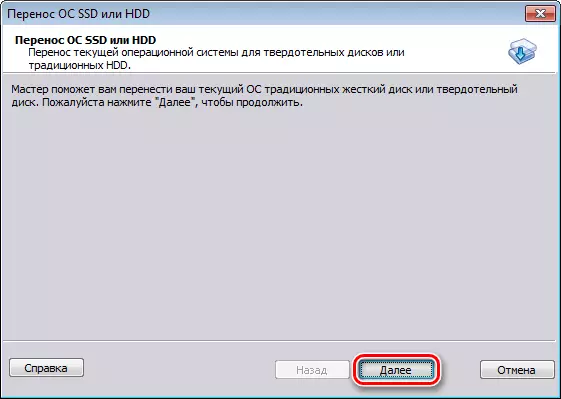
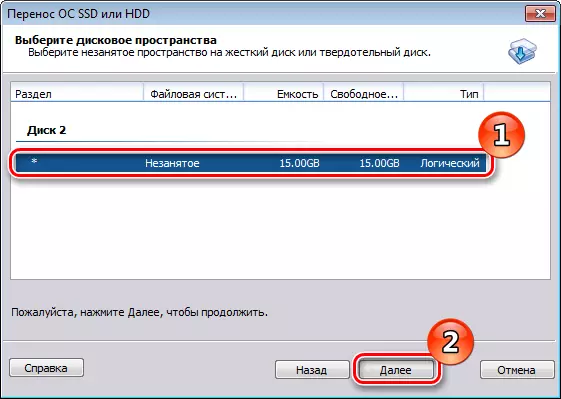
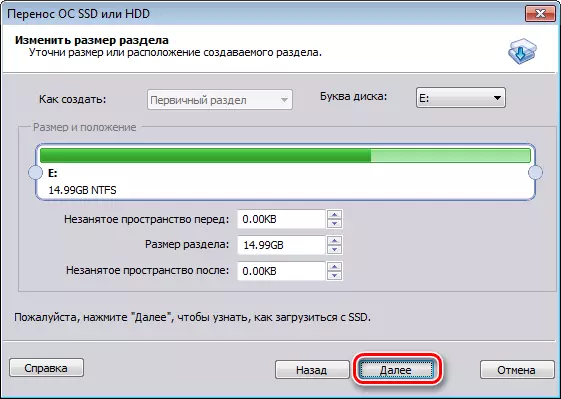
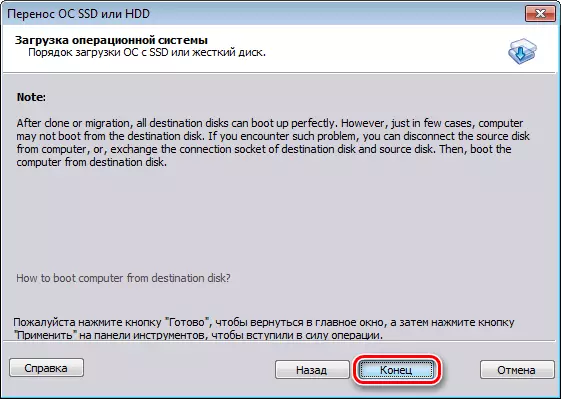


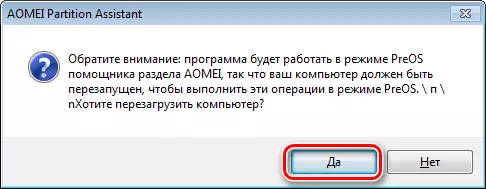

ਮਾਈਗ੍ਰੇਸ਼ਨ ਤੋਂ ਬਾਅਦ, ਕੰਪਿ computer ਟਰ ਦੁਬਾਰਾ ਚਾਲੂ ਹੋ ਜਾਵੇਗਾ ਅਤੇ ਹੁਣ ਓਐਸ ਅਤੇ ਪੁਰਾਣੇ ਬੂਟਲੋਡਰ ਨੂੰ ਹਟਾਉਣ ਲਈ ਸਿਰਫ hdd ਫਾਰਮੈਟ ਕਰੇਗਾ.
2 ੰਗ 2: ਸਟੈਂਡਰਡ ਵਿੰਡੋਜ਼ ਟੂਲਸ ਦੀ ਵਰਤੋਂ ਕਰਦਿਆਂ ਐਸਐਸਡੀ ਤੇ ਓਐਸ ਟ੍ਰਾਂਸਫਰ ਕਰੋ
ਨਵੀਂ ਡਿਸਕ ਤੇ ਜਾਣ ਦਾ ਇਕ ਹੋਰ ਤਰੀਕਾ ਹੈ ਸਟੈਂਡਰਡ ਓਪਰੇਟਿੰਗ ਸਿਸਟਮ ਟੂਲਜ਼ ਦੀ ਵਰਤੋਂ. ਹਾਲਾਂਕਿ, ਤੁਸੀਂ ਇਸ ਦੀ ਵਰਤੋਂ ਕਰ ਸਕਦੇ ਹੋ ਜੇ ਤੁਹਾਡੇ ਕੰਪਿ on ਟਰ ਤੇ ਵਿੰਡੋਜ਼ 7 ਅਤੇ ਉੱਚ ਸਥਾਪਤ ਹੋ. ਨਹੀਂ ਤਾਂ, ਤੁਹਾਨੂੰ ਤੀਜੀ-ਧਿਰ ਦੀਆਂ ਸਹੂਲਤਾਂ ਦੀ ਵਰਤੋਂ ਕਰਨੀ ਪਏਗੀ.
ਵਿੰਡੋਜ਼ 7 ਦੀ ਉਦਾਹਰਣ ਬਾਰੇ ਇਸ method ੰਗ 'ਤੇ ਵਧੇਰੇ ਵਿਸਥਾਰ ਨਾਲ ਵਿਚਾਰ ਕਰੋ.
ਸਿਧਾਂਤਕ ਤੌਰ ਤੇ, ਓਐਸ ਸਟੈਂਡਰਡ ਦਾ ਤਬਾਦਲਾ ਕਰਨ ਦੀ ਪ੍ਰਕਿਰਿਆ ਗੁੰਝਲਦਾਰ ਨਹੀਂ ਹੈ ਅਤੇ ਤਿੰਨ ਪੜਾਵਾਂ ਵਿੱਚ ਦਾਖਲ ਹੋ ਜਾਂਦੀ ਹੈ:
- ਸਿਸਟਮ ਚਿੱਤਰ ਬਣਾਉਣਾ;
- ਬੂਟ ਡਰਾਈਵ ਬਣਾਉਣਾ;
- ਚਿੱਤਰ ਨੂੰ ਨਵੀਂ ਡਿਸਕ ਤੇ ਖੋਲਣਾ.
- ਇਸ ਲਈ, ਅੱਗੇ ਵਧੋ. ਇੱਕ OS ਚਿੱਤਰ ਬਣਾਉਣ ਲਈ, ਤੁਹਾਨੂੰ ਵਿੰਡੋਜ਼ ਆਰਕਾਈਵਸ਼ਨ ਟੂਲ ਦੀ ਵਰਤੋਂ ਕਰਨੀ ਚਾਹੀਦੀ ਹੈ. ਅਜਿਹਾ ਕਰਨ ਲਈ, "ਸਟਾਰਟ" ਮੀਨੂ ਤੇ ਜਾਓ ਅਤੇ ਕੰਟਰੋਲ ਪੈਨਲ ਖੋਲ੍ਹੋ.
- ਅੱਗੇ, ਤੁਹਾਨੂੰ "ਕੰਪਿ Computer ਟਰ ਡਾਟਾ ਪੁਰਾਲੇਖ" ਲਿੰਕ ਤੇ ਕਲਿੱਕ ਕਰਨਾ ਪਵੇਗਾ ਅਤੇ ਤੁਸੀਂ ਵਿੰਡੋਜ਼ ਦੇ ਬੈਕਅਪ ਤੇ ਕਲਿਕ ਕਰਨਾ ਪਵੇਗਾ. "ਆਰਕਾਈਵਿੰਗ ਜਾਂ ਰਿਕਵਰੀ ਫਾਈਲ" ਵਿੰਡੋ ਵਿੱਚ, ਇੱਥੇ ਦੋ ਕਮਾਂਡਾਂ ਹਨ, ਹੁਣ ਇਸਦੀ ਵਰਤੋਂ ਸਿਸਟਮ ਦਾ ਇੱਕ ਚਿੱਤਰ ਬਣਾ ਕੇ ਕੀਤੀ ਜਾਏਗੀ, ਸੰਬੰਧਿਤ ਲਿੰਕ ਤੇ ਕਲਿੱਕ ਕਰੋ.
- ਇੱਥੇ ਸਾਨੂੰ ਡਰਾਈਵ ਨੂੰ ਚੁਣਨ ਦੀ ਜ਼ਰੂਰਤ ਹੈ ਜਿਸ ਤੇ ਓਐਸ ਦਾ ਅਕਸ ਰਿਕਾਰਡ ਕੀਤਾ ਜਾਵੇਗਾ. ਇਹ ਇੱਕ ਡਿਸਕ ਭਾਗ ਅਤੇ DVD ਵਰਗਾ ਹੋ ਸਕਦਾ ਹੈ. ਹਾਲਾਂਕਿ, ਇਹ ਯਾਦ ਰੱਖਣਾ ਮਹੱਤਵਪੂਰਣ ਹੈ ਕਿ ਵਿੰਡੋਜ਼ 7, ਬਿਨਾਂ ਇੰਸਟੌਲ ਕੀਤੇ ਪ੍ਰੋਗਰਾਮਾਂ ਤੋਂ ਵੀ, ਕਾਫ਼ੀ ਜਗ੍ਹਾ ਹੈ. ਇਸ ਲਈ, ਜੇ ਤੁਸੀਂ ਡੀਵੀਡੀ ਸਿਸਟਮ ਦੀ ਇਕ ਕਾੱਪੀ ਰਿਕਾਰਡ ਕਰਨ ਦਾ ਫੈਸਲਾ ਕਰਦੇ ਹੋ, ਤਾਂ ਤੁਹਾਨੂੰ ਇਕ ਡਿਸਕ ਦੀ ਜ਼ਰੂਰਤ ਨਹੀਂ ਹੋ ਸਕਦੀ.
- ਇੱਕ ਜਗ੍ਹਾ ਦੀ ਚੋਣ ਕਰਕੇ ਜਿੱਥੇ ਤੁਸੀਂ ਚਿੱਤਰ ਨੂੰ ਸੇਵ ਕਰਨਾ ਚਾਹੁੰਦੇ ਹੋ, "ਅੱਗੇ" ਤੇ ਕਲਿਕ ਕਰੋ ਅਤੇ ਅਗਲੇ ਪਗ ਤੇ ਜਾਓ.
ਹੁਣ ਮਾਸਟਰ ਸਾਨੂੰ ਉਹ ਭਾਗਾਂ ਦੀ ਚੋਣ ਕਰਨ ਲਈ ਸੱਦਾ ਦਿੰਦਾ ਹੈ ਜੋ ਤੁਸੀਂ ਪੁਰਾਲੇਖ ਵਿੱਚ ਯੋਗ ਕਰਨਾ ਚਾਹੁੰਦੇ ਹੋ. ਕਿਉਂਕਿ ਅਸੀਂ ਸਿਰਫ ਓਐਸ ਦੀ ਤਬਦੀਲੀ ਕਰਦੇ ਹਾਂ, ਤੁਹਾਨੂੰ ਕੁਝ ਵੀ ਚੁਣਨ ਦੀ ਜ਼ਰੂਰਤ ਨਹੀਂ ਹੈ, ਸਾਡੇ ਲਈ ਸਿਸਟਮ ਨੂੰ ਪਹਿਲਾਂ ਹੀ ਸਾਰੀਆਂ ਲੋੜੀਂਦੀਆਂ ਡਿਸਕਸ ਸ਼ਾਮਲ ਕਰ ਚੁੱਕੇ ਹਨ. ਇਸ ਲਈ, "ਅੱਗੇ" ਤੇ ਕਲਿਕ ਕਰੋ ਅਤੇ ਅੰਤਮ ਕਦਮ ਤੇ ਜਾਓ.
- ਹੁਣ ਤੁਹਾਨੂੰ ਚੁਣੇ ਗਏ ਪੁਰਾਲੇਖ ਪੈਰਾਮੀਟਰਾਂ ਦੀ ਪੁਸ਼ਟੀ ਕਰਨ ਦੀ ਜ਼ਰੂਰਤ ਹੈ. ਅਜਿਹਾ ਕਰਨ ਲਈ, "ਆਰਕਾਈਵ" ਤੇ ਕਲਿਕ ਕਰੋ ਅਤੇ ਪ੍ਰਕਿਰਿਆ ਦੇ ਅੰਤ ਦੀ ਉਡੀਕ ਕਰੋ.
- ਵਿੰਡੋਜ਼ ਦੁਆਰਾ ਬਣਾਇਆ ਗਿਆ OS ਦੀ ਇੱਕ ਕਾਪੀ ਤੋਂ ਬਾਅਦ, ਬੂਟ ਡਰਾਈਵ ਬਣਾਉਣ ਲਈ ਪੁੱਛਿਆ ਗਿਆ.
- ਤੁਸੀਂ ਆਰਕਾਈਵਿੰਗ ਜਾਂ ਰਿਕਵਰੀ ਵਿੰਡੋ ਵਿੱਚ ਸਿਸਟਮ ਰਿਕਵਰੀ ਡਿਸਕ ਕਮਾਂਡ ਦੀ ਵਰਤੋਂ ਵੀ ਕਰ ਸਕਦੇ ਹੋ.
- ਪਹਿਲੇ ਪਗ਼ ਵਿੱਚ, ਬੂਟ ਡਿਸਕ ਦੀ ਸ੍ਰਿਸ਼ਟੀ ਇੱਕ ਡਰਾਈਵ ਦੀ ਚੋਣ ਕਰਨ ਦੀ ਪੇਸ਼ਕਸ਼ ਕਰੇਗੀ ਜਿਸ ਵਿੱਚ ਇੱਕ ਸਾਫ਼ ਡਰਾਈਵ ਸਥਾਪਤ ਹੋਣੀ ਚਾਹੀਦੀ ਹੈ.
- ਜੇ ਡਰਾਈਵ ਡਰਾਇਵ ਵਿੱਚ ਹੈ, ਤਾਂ ਸਿਸਟਮ ਇਸ ਨੂੰ ਸਾਫ਼ ਕਰਨ ਦਾ ਪ੍ਰਸਤਾਵ ਦੇਵੇਗਾ. ਜੇ ਤੁਸੀਂ ਡੀਵੀਡੀ-rw ਨੂੰ ਰਿਕਾਰਡ ਕਰਨ ਦੀ ਵਰਤੋਂ ਕਰ ਰਹੇ ਹੋ, ਤਾਂ ਇਸ ਨੂੰ ਸਾਫ਼ ਕੀਤਾ ਜਾ ਸਕਦਾ ਹੈ, ਨਹੀਂ ਤਾਂ ਤੁਹਾਨੂੰ ਸਾਫ਼ ਪਾਉਣ ਦੀ ਜ਼ਰੂਰਤ ਹੈ.
- ਅਜਿਹਾ ਕਰਨ ਲਈ, "ਮੇਰੇ ਕੰਪਿ computer ਟਰ" ਤੇ ਜਾਓ ਅਤੇ ਡਰਾਈਵ ਤੇ ਸੱਜਾ ਬਟਨ ਦਬਾਓ. ਹੁਣ ਇਕਾਈ ਨੂੰ "ਇਸ ਡਿਸਕ ਨੂੰ ਮਿਟਾਓ" ਦੀ ਚੋਣ ਕਰੋ.
- ਹੁਣ ਅਸੀਂ ਰਿਕਵਰੀ ਡ੍ਰਾਇਵ ਦੀ ਸਿਰਜਣਾ ਤੇ ਵਾਪਸ ਆਵਾਂਗੇ, ਲੋੜੀਂਦੀ ਡਰਾਈਵ ਦੀ ਚੋਣ ਕਰੋ, "ਡਿਸਕ ਬਣਾਓ" ਬਟਨ ਤੇ ਕਲਿਕ ਕਰੋ ਅਤੇ ਪ੍ਰਕਿਰਿਆ ਦੇ ਅੰਤ ਦੀ ਉਡੀਕ ਕਰੋ. ਪੂਰਾ ਹੋਣ 'ਤੇ, ਅਸੀਂ ਅਜਿਹੀ ਵਿੰਡੋ ਨੂੰ ਵੇਖਾਂਗੇ:
- ਆਪਣੇ ਕੰਪਿ computer ਟਰ ਨੂੰ ਮੁੜ ਚਾਲੂ ਕਰੋ ਅਤੇ ਬੂਟ ਜੰਤਰ ਦੇ ਚੋਣ ਮੇਨੂ ਤੇ ਜਾਓ.
- ਅੱਗੇ ਓਐਸ ਰਿਕਵਰੀ ਦੁਆਰਾ ਬੁੱਧਵਾਰ ਨੂੰ ਡਾ ed ਨਲੋਡ ਕੀਤਾ ਜਾਏਗਾ. ਪਹਿਲੇ ਪੜਾਅ 'ਤੇ, ਸਹੂਲਤ ਲਈ, ਰੂਸੀ ਭਾਸ਼ਾ ਚੁਣੋ ਅਤੇ "ਅੱਗੇ" ਬਟਨ ਦਬਾਓ.
- ਕਿਉਂਕਿ ਅਸੀਂ ਓਐਸ ਨੂੰ ਇੱਕ ਪ੍ਰੀ-ਤਿਆਰ ਚਿੱਤਰ ਤੋਂ ਰੀਸਟੋਰ ਕਰਦੇ ਹਾਂ, ਅਸੀਂ ਸਵਿੱਚ ਨੂੰ ਦੂਜੇ ਸਥਿਤੀ ਤੇ ਅਨੁਵਾਦ ਕਰਦੇ ਹਾਂ ਅਤੇ "ਅੱਗੇ" ਤੇ ਕਲਿਕ ਕਰਦੇ ਹਾਂ.
- ਇਸ ਪੜਾਅ 'ਤੇ, ਸਿਸਟਮ ਆਪਣੇ ਆਪ ਨੂੰ ਠੀਕ ਹੋਣ ਲਈ ਸਾਡੀ ਉਚਿਤ ਤਸਵੀਰ ਦੀ ਪੇਸ਼ਕਸ਼ ਕਰੇਗਾ, ਇਸ ਲਈ, ਕੁਝ ਵੀ ਬਦਲਣ ਤੋਂ ਬਿਨਾਂ, "ਅੱਗੇ" ਤੇ ਕਲਿਕ ਕਰੋ.
- ਜੇ ਜਰੂਰੀ ਹੋਏ ਤਾਂ ਤੁਸੀਂ ਅਤਿਰਿਕਤ ਮਾਪਦੰਡ ਨਿਰਧਾਰਤ ਕਰ ਸਕਦੇ ਹੋ. ਆਖਰੀ ਕਾਰਵਾਈ ਤੇ ਜਾਣ ਲਈ, "ਅੱਗੇ" ਬਟਨ ਨੂੰ ਦਬਾਓ.
- ਆਖਰੀ ਪੜਾਅ 'ਤੇ, ਅਸੀਂ ਚਿੱਤਰ ਬਾਰੇ ਸੰਖੇਪ ਜਾਣਕਾਰੀ ਪ੍ਰਦਰਸ਼ਤ ਕਰਾਂਗੇ. ਹੁਣ ਤੁਸੀਂ ਸਿੱਧੇ ਡਿਸਕ ਨੂੰ ਅਨਪੌਕ ਕਰਨ ਲਈ ਅੱਗੇ ਜਾ ਸਕਦੇ ਹੋ, ਕਿਉਂਕਿ ਇਸ ਲਈ "ਅਗਲਾ" ਬਟਨ ਦਬਾਓ ਅਤੇ ਪ੍ਰਕਿਰਿਆ ਦੇ ਅੰਤ ਦੀ ਉਡੀਕ ਕਰੋ.


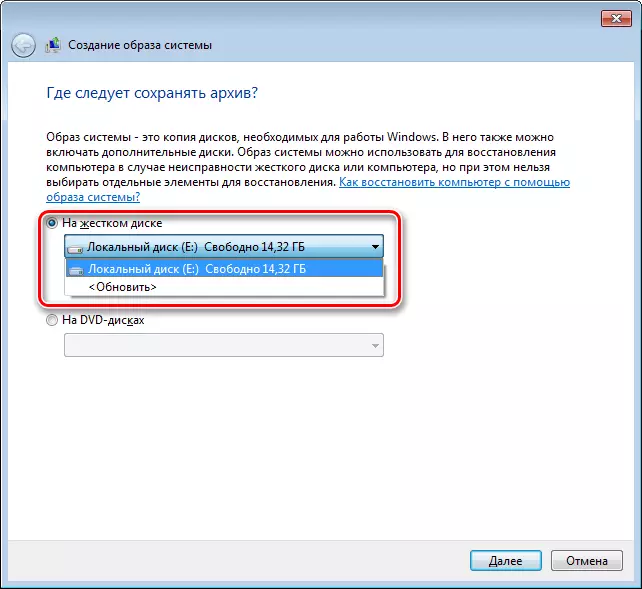



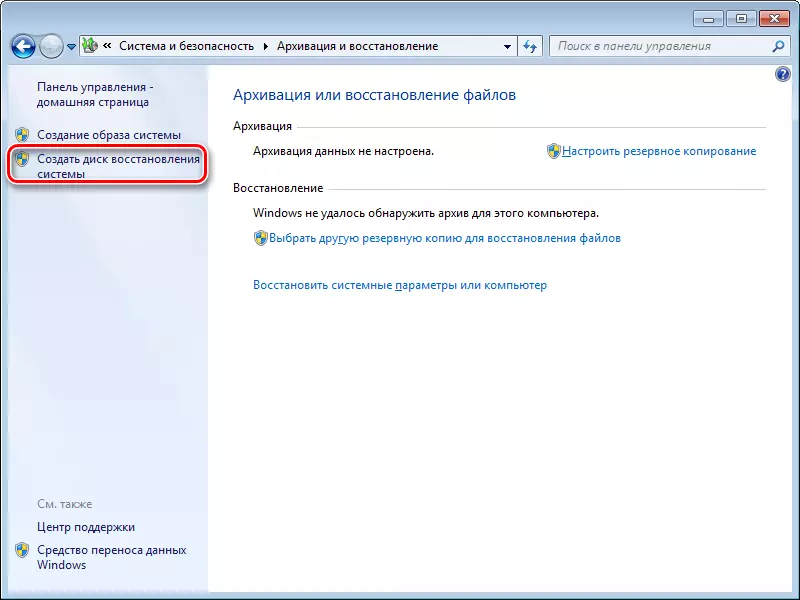
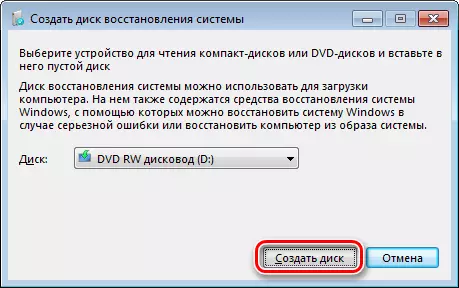
ਧਿਆਨ! ਜੇ ਤੁਹਾਡੀ ਵਰਕ ਮਸ਼ੀਨ ਵਿਚ ਕੋਈ ਲਿਖਣ ਦੀ ਡਰਾਈਵ ਨਹੀਂ ਹਨ, ਤਾਂ ਤੁਸੀਂ ਆਪਟੀਕਲ ਰਿਕਵਰੀ ਡਰਾਈਵ ਨੂੰ ਰਿਕਾਰਡ ਨਹੀਂ ਕਰ ਸਕੋਗੇ.

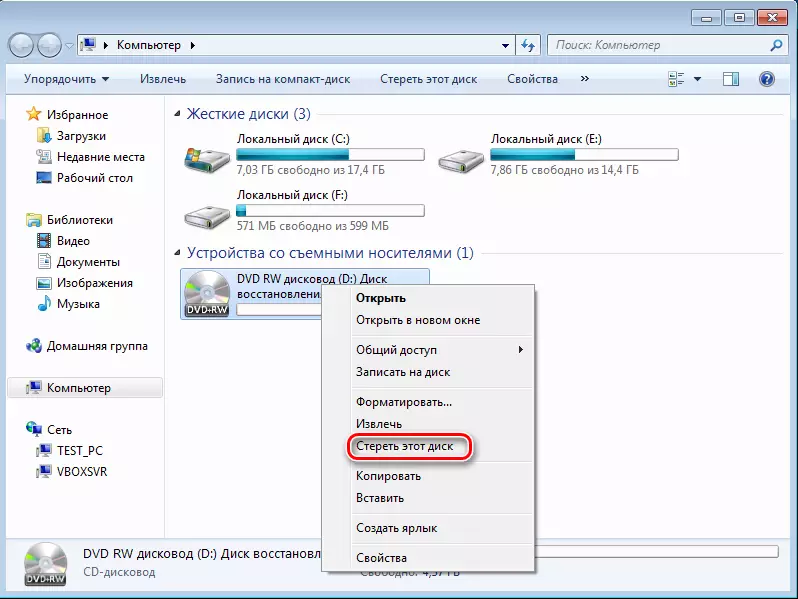

ਇਹ ਸੁਝਾਅ ਦਿੰਦਾ ਹੈ ਕਿ ਡਿਸਕ ਸਫਲਤਾਪੂਰਵਕ ਬਣਾਈ ਗਈ ਹੈ.
ਤਾਂ ਆਓ ਥੋੜੀ ਜਿਹੀ ਨਤੀਜਾ ਜੋੜ ਲਓ. ਇਸ ਸਮੇਂ ਤਕ, ਸਾਡੇ ਕੋਲ ਪਹਿਲਾਂ ਤੋਂ ਓਪਰੇਟਿੰਗ ਸਿਸਟਮ ਅਤੇ ਰਿਕਵਰੀ ਲਈ ਬੂਟ ਹੋਣ ਯੋਗ ਡਰਾਈਵ ਨਾਲ ਇੱਕ ਚਿੱਤਰ ਹੈ, ਜਿਸਦਾ ਅਰਥ ਹੈ ਕਿ ਤੁਸੀਂ ਤੀਜੇ, ਅੰਤਮ ਕਦਮ ਤੇ ਜਾ ਸਕਦੇ ਹੋ.
ਇਹ ਆਮ ਤੌਰ 'ਤੇ ਐਫ 11 ਕੁੰਜੀ ਦਬਾ ਕੇ ਕੀਤਾ ਜਾ ਸਕਦਾ ਹੈ, ਹਾਲਾਂਕਿ, ਹੋਰ ਵਿਕਲਪ ਵੀ ਹੋ ਸਕਦੇ ਹਨ. ਆਮ ਤੌਰ 'ਤੇ, BIOS ਸਟਾਰਟ ਸਕ੍ਰੀਨ (ਜਾਂ ਯੂਈਐਫਆਈ)' ਤੇ ਪੇਂਟ ਕੀਤੇ ਜਾਂਦੇ ਹਨ, ਜੋ ਪ੍ਰਦਰਸ਼ਿਤ ਹੁੰਦਾ ਹੈ ਤਾਂ ਪ੍ਰਦਰਸ਼ਿਤ ਹੁੰਦਾ ਹੈ.


ਉਸ ਤੋਂ ਬਾਅਦ, ਸਥਾਪਤ ਕੀਤੇ ਸਿਸਟਮਾਂ ਦੀ ਖੋਜ ਕੀਤੀ ਜਾਵੇਗੀ.


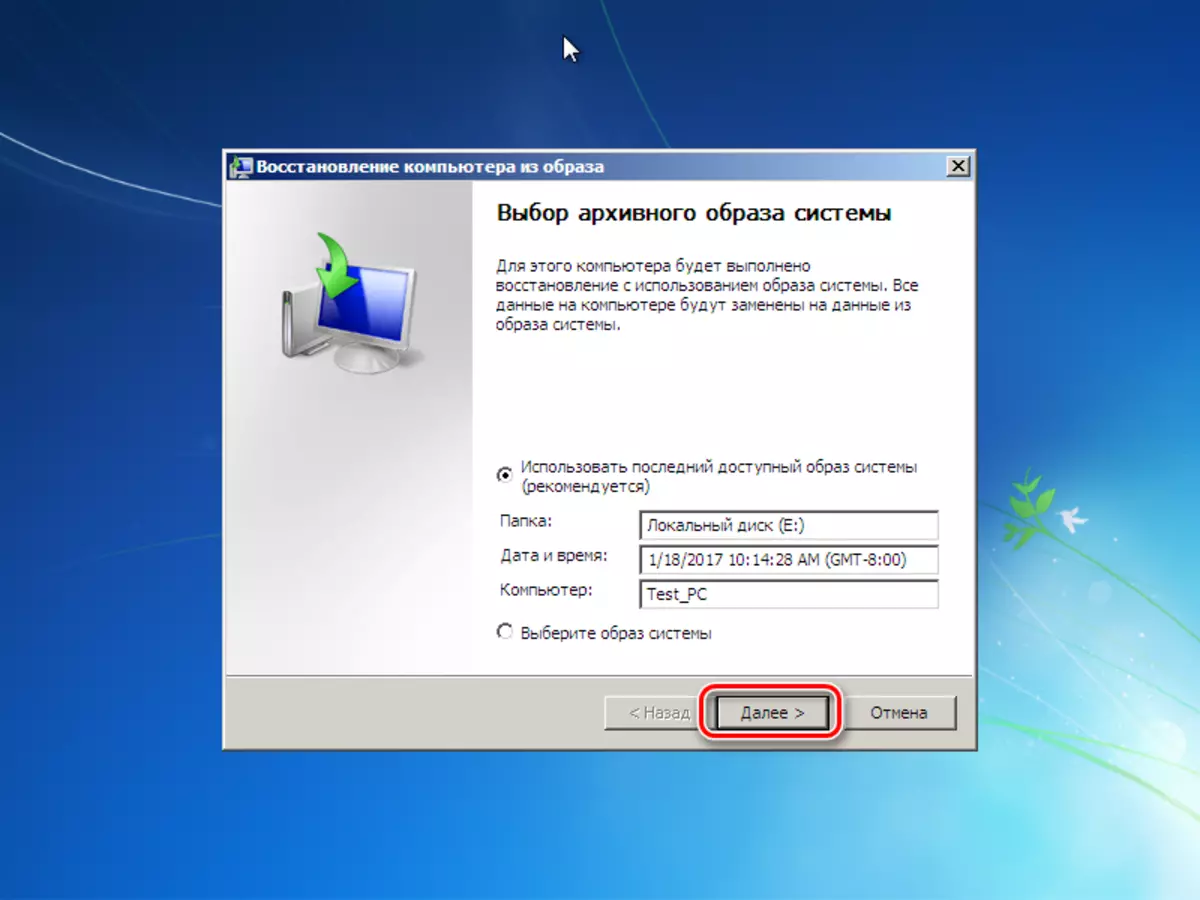
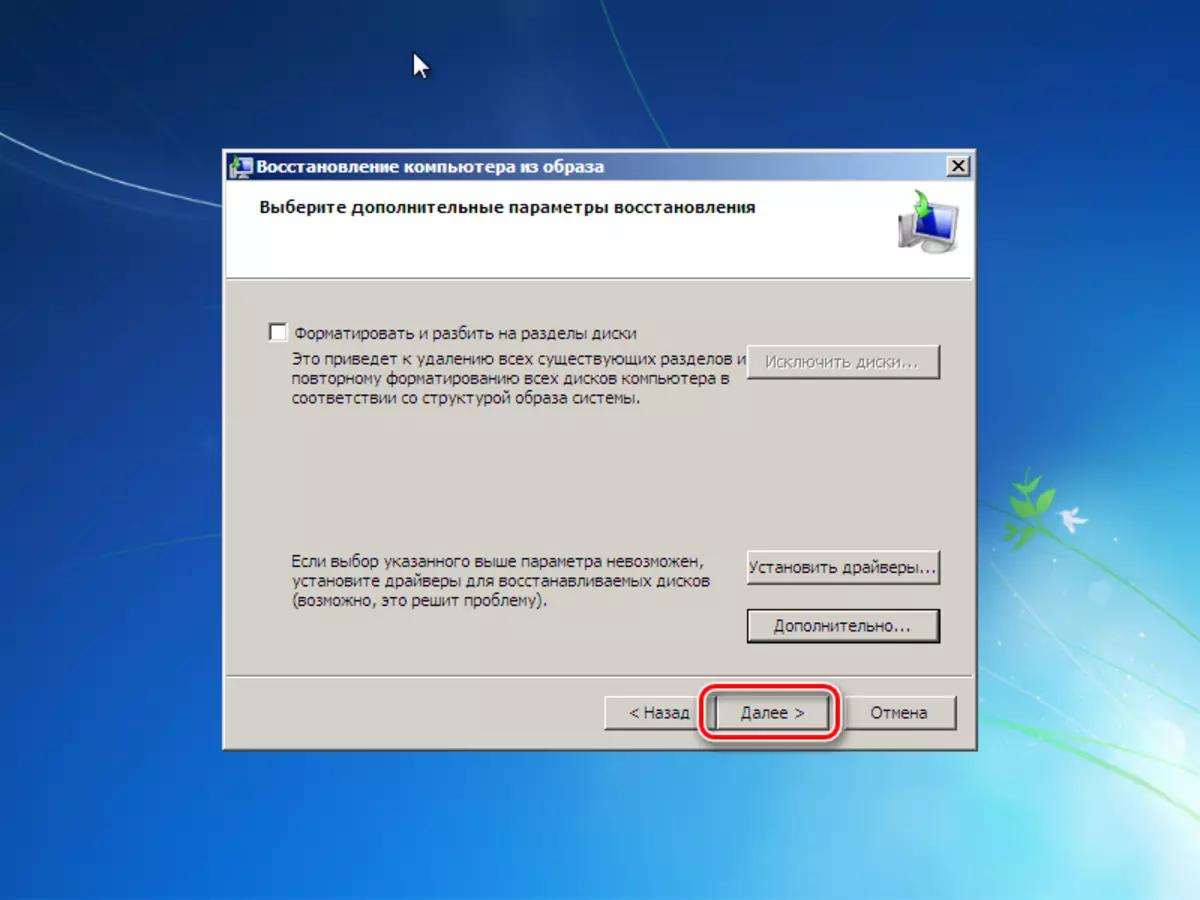
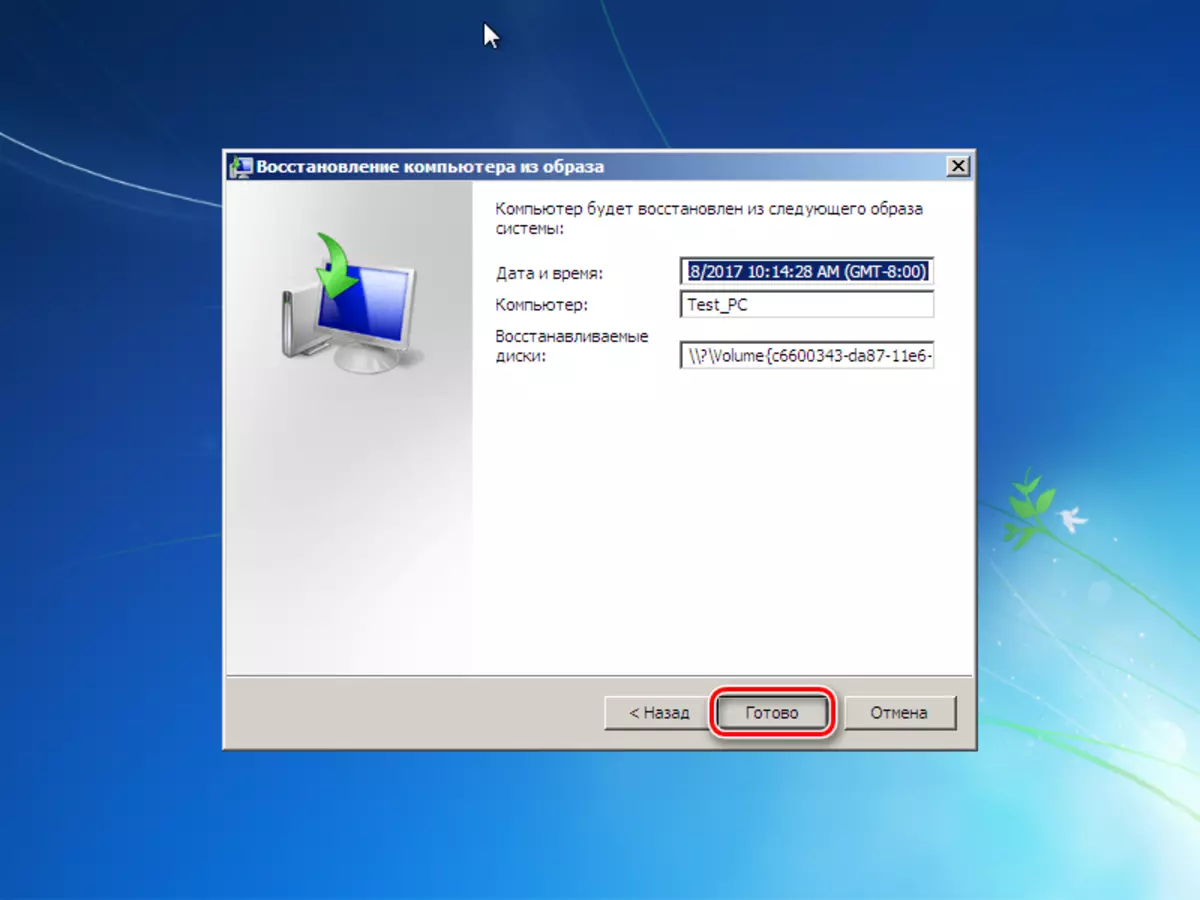
ਪ੍ਰਕਿਰਿਆ ਦੇ ਪੂਰਾ ਹੋਣ ਤੇ, ਸਿਸਟਮ ਆਪਣੇ ਆਪ ਤੇਜ਼ੀ ਨਾਲ ਮੁੜ ਚਾਲੂ ਹੋ ਜਾਂਦਾ ਹੈ ਅਤੇ ਸੀਡੀਐਮ 'ਤੇ ਇਸ ਵਿੰਡੋਜ਼ ਟ੍ਰਾਂਸਫਰ ਪ੍ਰਕਿਰਿਆ' ਤੇ ਵਿਚਾਰਿਆ ਜਾ ਸਕਦਾ ਹੈ.
ਅੱਜ ਅਸੀਂ ਐਸ ਐਸ ਡੀ ਤੇ ਐਚਡੀ ਨੂੰ ਪਾਰ ਕਰਨ ਲਈ ਦੋ ਤਰੀਕਿਆਂ ਵੱਲ ਵੇਖਿਆ, ਹਰ ਇੱਕ ਆਪਣੇ ਤਰੀਕੇ ਨਾਲ ਚੰਗਾ ਹੈ. ਜਦੋਂ ਤੁਸੀਂ ਦੋਵਾਂ ਨੂੰ ਆਪਣੇ ਨਾਲ ਜਾਣੂ ਕਰ ਰਹੇ ਹੋ, ਤਾਂ ਹੁਣ ਆਪਣੇ ਲਈ ਇੱਕ ਨਵੀਂ ਡਿਸਕ ਤੇ ਜਾਣ ਲਈ ਆਪਣੇ ਲਈ ਵਧੇਰੇ ਮਨਜ਼ੂਰ ਕਰ ਸਕਦੇ ਹੋ.
